Laptopurile timpurii obișnuiau să aibă un jack separat pentrucăști și microfoane. Când jack-urile combo au început să devină populare, unele laptopuri au venit cu două jack-uri combinate care au permis utilizatorilor să conecteze două seturi diferite de căști la un laptop. Aceste modele sunt rare, dacă nu dispar. Dacă trebuie să conectați două căști la o singură mufă de 3,5 mm, fie pe un Macbook, fie pe un computer Windows / Linux, va trebui să cumpărați hardware pentru a face treaba.
Splitter audio
Hardware-ul pe care trebuie să îl cumpărați se numește „Audiosplitter ”și nu este scump. De fapt, puteți obține unul destul de bun pentru sub 20 de dolari. Acesta nu este ceva ce trebuie să cumpărați de la un anumit brand. Dacă doriți să acordați atenție calității, uitați-vă la construirea dispozitivului. Știftul și mufele ar trebui să fie bine făcute, iar firul nu ar trebui să fie prea flam. O bună eliminare va face treaba la fel de bine.
Așa arată un splitter audio;

Folosind un splitter audio
Utilizarea unui splitter audio este foarte ușoară. Dacă puteți conecta o singură pereche de căști la Macbook sau PC și funcționează fără probleme, splitterul dvs. va putea funcționa la fel de ușor.
Conectați știftul divizorului la mufa de 3,5 mm. Conectați cele două căști pe care doriți să le utilizați la mufele de intrare ale splitterului.

Este vorba despre asta. Laptopul sau Macbook-ul dvs. vor detecta automat faptul că un dispozitiv a fost conectat la mufa pentru căști. Sunetul ar trebui să fie dirijat în consecință și va fi echilibrat adică, sunetul va trece atât prin mugurii drepți cât și prin stânga.
Dacă dispozitivul nu este detectat, este posibil să fie necesarselectați-l din setările de sunet. Pe un Mac, deschideți Preferințe de sistem și accesați preferința Sunet. Selectați fila „Ieșire” și selectați dispozitivul „Căști”.
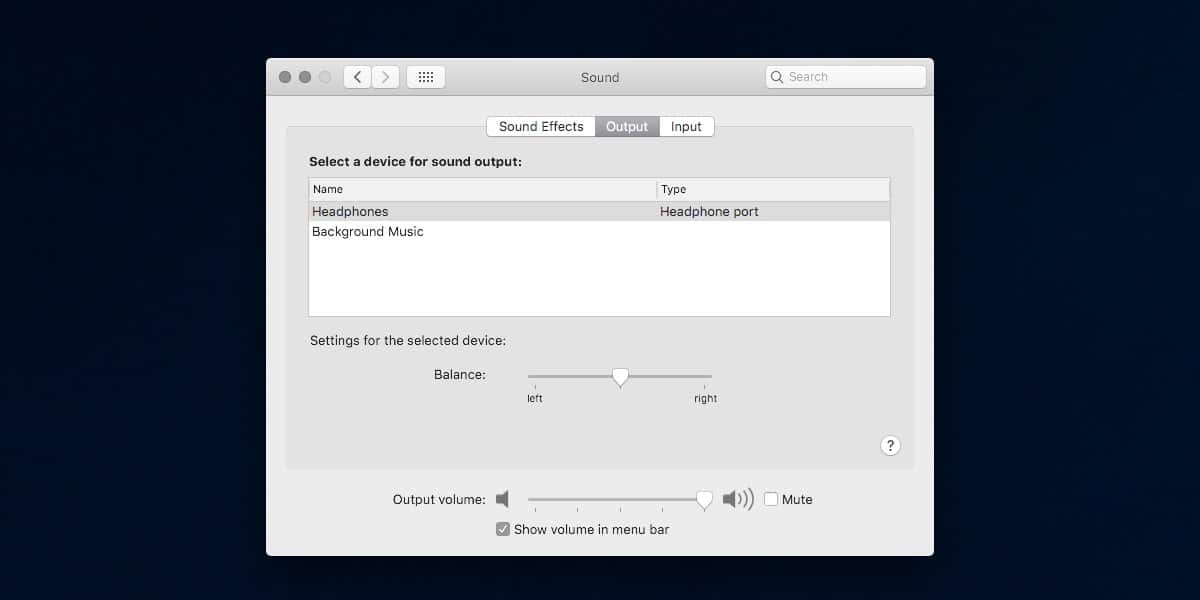
Pe Windows 10, faceți clic pe pictograma difuzorului din tava de sistem. Dacă există un meniu derulant lângă dispozitivul audio listat, faceți clic pe acesta și selectați căștile.
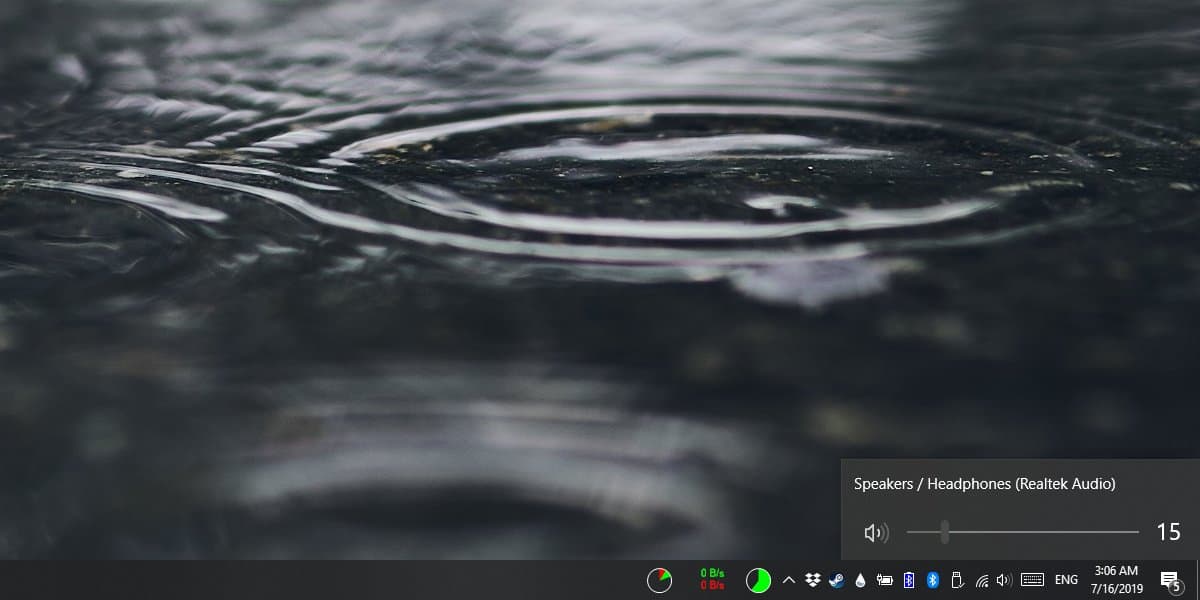
Volumul setat pe sistemul dvs. șiîn aplicația în care redați media, va fi setat în mod egal pentru ambele căști conectate. Acest lucru funcționează pentru căști, dar dacă aveți alte dispozitive audio care se conectează printr-o mufă de 3,5 mm, vor funcționa, de exemplu, o pereche de căști și un difuzor.
Dacă căștile au micro-uri încorporate sau dacă unul dintre dispozitivele pe care le conectați la splitter-ul audio este un microfon extern, nu va funcționa.













Comentarii